क्या आप उबंटू लिनक्स पर एक ज़ैबिक्स टाइम्सक्लेबीडी इंस्टॉलेशन करना सीखना चाहते हैं? इस ट्यूटोरियल में, हम आपको उबंटू लिनक्स चलाने वाले कंप्यूटर पर Zabbix 4.2 को स्थापित, कॉन्फ़िगर और एक्सेस करने का तरीका दिखाने जा रहे हैं।
• उबंटू संस्करण: 18.04
Timescaledb क्या है?
TimescaleDB एक ओपन-सोर्स टाइम-सीरीज़ डेटाबेस है।
TimescaleDB डेटाबेस तेज़ निगलना और जटिल प्रश्नों के लिए अनुकूलित हैं
Zabbix Playlist:
इस पृष्ठ पर, हम ज़ैबिक्स इंस्टॉलेशन से संबंधित वीडियो की एक सूची तक त्वरित पहुंच प्रदान करते हैं।
हमारे youtube चैनल को सब्सक्राइब करना न भूलें FKIT.
Zabbix संबंधित ट्यूटोरियल:
इस पृष्ठ पर, हम ज़ैबिक्स इंस्टॉलेशन से संबंधित ट्यूटोरियल की सूची तक त्वरित पहुंच प्रदान करते हैं।
ट्यूटोरियल - Zabbix TimeScaleDB डेटाबेस स्थापना
सही टाइमज़ोन सेट करने के लिए निम्न कमांड का उपयोग करें
# dpkg-reconfigure tzdata
Ubuntu लिनक्स में PostgreSQL APT रिपॉजिटरी जोड़ें।
# apt-get install software-properties-common
# apt-key adv --keyserver keyserver.ubuntu.com --recv-keys B97B0AFCAA1A47F044F244A07FCC7D46ACCC4CF8
# add-apt-repository "deb http://apt.postgresql.org/pub/repos/apt/ `lsb_release -c -s`-pgdg main"
Ubuntu Linux के लिए Timescaledb APT रिपॉजिटरी जोड़ें।
# add-apt-repository ppa:timescale/timescaledb-ppa
# apt-get update
TimescaleDB समर्थन के साथ PostgreSQL स्थापित करें।
# apt-get install timescaledb-postgresql-11
PostgreSQL पर TimescaleDB एक्सटेंशन को सक्षम करने के लिए निम्न कमांड का उपयोग करें।
आपको सभी सवालों के जवाब हां में देने चाहिए।
# timescaledb-tune
PostgreSQL सेवा को पुनरारंभ करने के लिए निम्न आदेश का उपयोग करें।
# service postgresql restart
आपने TimescaleDB स्थापना पूरी की।
ट्यूटोरियल - Zabbix TimescaleDB कॉन्फ़िगरेशन
अब, हम Zabbix डेटाबेस कॉन्फ़िगरेशन के लिए आगे बढ़ सकते हैं।
लिनक्स कंसोल पर, ज़ैबिक्स सेवा के लिए लिनक्स खाता बनाने के लिए निम्न कमांड का उपयोग करें।
# groupadd zabbix
# useradd -g zabbix -s /bin/bash zabbix
Zabbix नाम से एक PostgreSQL उपयोगकर्ता खाता बनाने के लिए निम्नलिखित कमांड का उपयोग करें।
# sudo -u postgres createuser --pwprompt zabbix
Zabbix नाम का एक PostgreSQL डेटाबेस बनाएं और मालिक को Zabbix उपयोगकर्ता के रूप में सेट करें।
# cd /tmp
# sudo -u postgres createdb -O zabbix -E Unicode -T template0 zabbix
लिनक्स कंसोल पर, ज़ैबिक्स इंस्टॉलेशन पैकेज डाउनलोड करने के लिए निम्न कमांड का उपयोग करें।
# mkdir /downloads
# cd /downloads
# wget https://ufpr.dl.sourceforge.net/project/zabbix/ZABBIX%20Latest%20Stable/4.2.0/zabbix-4.2.0.tar.gz
अब, हमें PostgreSQL के अंदर Zabbix डेटाबेस टेम्पलेट आयात करने की आवश्यकता है।
Zabbix स्थापना पैकेज निकालें और डेटाबेस टेम्पलेट को PostgreSQL के अंदर आयात करें।
हर बार जब आप फ़ाइल आयात करने का प्रयास करते हैं, तो सिस्टम Zabbix PostgreSQL उपयोगकर्ता के पासवर्ड का अनुरोध करेगा।
# tar -zxvf zabbix-4.2.0.tar.gz
# cd zabbix-4.2.0/database/postgresql
# sudo -u zabbix psql zabbix < schema.sql
# sudo -u zabbix psql zabbix < images.sql
# sudo -u zabbix psql zabbix < data.sql
Zabbix डेटाबेस पर TimescaleDB को सक्षम करने के लिए निम्न कमांड का उपयोग करें।
# echo "CREATE EXTENSION IF NOT EXISTS timescaledb CASCADE;" | sudo -u postgres psql zabbix
PostgreSQL सेवा को पुनरारंभ करें।
# service postgresql restart
आपने Zabbix डेटाबेस इंस्टॉलेशन समाप्त कर लिया है।
आपने TimescaleDB सर्वर पर Zabbix डेटाबेस टेम्प्लेट आयात किए हैं।
ट्यूटोरियल - ज़ैबिक्स अपाचे इंस्टॉलेशन
अगला, हमें अपाचे वेब सर्वर और सभी आवश्यक सॉफ़्टवेयर स्थापित करने की आवश्यकता है।
लिनक्स कंसोल पर, आवश्यक पैकेजों को स्थापित करने के लिए निम्न कमांड का उपयोग करें।
# apt-get install apache2 php libapache2-mod-php php-cli
# apt-get install php-mysql php-mbstring php-gd php-xml
# apt-get install php-bcmath php-ldap php-pgsql
अब, आपको अपने सिस्टम पर php.ini फ़ाइल का स्थान ढूंढना चाहिए।
खोजने के बाद, आपको php.ini फ़ाइल को संपादित करना होगा।
# updatedb
# locate php.ini
# vi /etc/php/7.2/apache2/php.ini
ध्यान रखें कि आपका PHP संस्करण और फ़ाइल का स्थान मेरा समान नहीं हो सकता है।
यहाँ मूल फ़ाइल है, हमारे विन्यास से पहले।
max_execution_time = 30
memory_limit = 128M
post_max_size = 8M
max_input_time = 60
; date.timezone =
यहाँ हमारे विन्यास के साथ नई फ़ाइल है।
max_execution_time = 300
memory_limit = 256M
post_max_size = 32M
max_input_time = 300
date.timezone = America/Sao_Paulo
ध्यान रखें कि आपको अपना PHP timezone सेट करना होगा।
हमारे उदाहरण में, हमने समयक्षेत्र अमेरिका / साओ_पाउलो का उपयोग किया
आपको एपाचे को मैन्युअल रूप से पुनरारंभ करना चाहिए और सेवा की स्थिति को सत्यापित करना चाहिए।
# service apache2 restart
आपने Zabbix सर्वर इंस्टॉलेशन समाप्त कर लिया है।
ट्यूटोरियल - उबंटू पर ज़ैबिक्स इंस्टॉलेशन
अब, हमें उबंटू लिनक्स पर ज़ैबिक्स सर्वर स्थापित करने की आवश्यकता है।
लिनक्स कंसोल पर, आवश्यक पैकेजों को स्थापित करने के लिए निम्न कमांड का उपयोग करें।
# apt-get update
# apt-get install build-essential libmysqlclient-dev libssl-dev libsnmp-dev libevent-dev
# apt-get install libopenipmi-dev libcurl4-openssl-dev libxml2-dev libssh2-1-dev libpcre3-dev
# apt-get install libldap2-dev libiksemel-dev libcurl4-openssl-dev libgnutls28-dev
लिनक्स कंसोल पर, ज़ैबिक्स पैकेज फ़ोल्डर तक पहुंचने के लिए निम्न कमांड का उपयोग करें।
# cd /downloads/zabbix-4.2.0
निम्न कमांड्स का उपयोग करके Zabbix सर्वर को संकलित और स्थापित करें:
# ./configure --enable-server --enable-agent --with-postgresql --with-openssl --with-net-snmp --with-openipmi --with-libcurl --with-libxml2 --with-ssh2 --with-ldap
# make
# make install
अब, आपको अपने सिस्टम पर zabbix_server.conf फ़ाइल का स्थान ढूंढना चाहिए।
खोजने के बाद, आपको zabbix_server.conf फ़ाइल को संपादित करना होगा।
# updatedb
# locate zabbix_server.conf
# vi /usr/local/etc/zabbix_server.conf
यहाँ मूल फ़ाइल है, हमारे विन्यास से पहले।
LogFile=/tmp/zabbix_server.log
DBName=zabbix
DBUser=zabbix
Timeout=4
LogSlowQueries=3000
यहाँ हमारे विन्यास के साथ नई फ़ाइल है।
LogFile=/tmp/zabbix_server.log
DBHost=localhost
DBName=zabbix
DBUser=zabbix
DBPassword=kamisama123
Timeout=4
कॉन्फ़िगरेशन समाप्त करने के बाद, ज़ैबिक्स सर्वर शुरू करने के लिए निम्न कमांड का उपयोग करें:
# /usr/local/sbin/zabbix_server
कॉन्फ़िगरेशन समाप्त करने के बाद, ज़ैबिक्स एजेंट शुरू करने के लिए निम्न कमांड का उपयोग करें:
# /usr/local/sbin/zabbix_agentd
Zabbix स्थापना पैकेज एक सेवा स्टार्टअप स्क्रिप्ट के साथ आता है।
यदि आप चाहते हैं, तो नीचे दिए गए आदेशों का उपयोग करके स्टार्टअप स्क्रिप्ट की प्रतिलिपि बनाएँ।
# cd /downloads/zabbix-4.2.0/
# cp misc/init.d/debian/* /etc/init.d/
अब आप Zabbix सर्वर सेवा शुरू करने के लिए निम्न कमांड का उपयोग कर सकते हैं।
# /etc/init.d/zabbix-server start
अब आप ज़ैबिक्स एजेंट सेवा शुरू करने के लिए निम्न कमांड का उपयोग कर सकते हैं।
# /etc/init.d/zabbix-agent start
अपने अपाचे इंस्टॉलेशन के रूट डायरेक्टरी में सभी ज़ैबिक्स फ्रंटेंड फाइलों को मूव करें।
सभी स्थानांतरित फ़ाइलों पर सही फ़ाइल अनुमति सेट करें।
# cd /downloads/zabbix-4.2.0/frontends
# mkdir /var/www/html/zabbix
# mv php/* /var/www/html/zabbix
# chown www-data.www-data /var/www/html/zabbix/* -R
Apache सर्विस को पुनरारंभ करें।
# service apache2 restart
अपना ब्राउज़र खोलें और अपने वेब सर्वर प्लस / zabbix का आईपी पता दर्ज करें।
हमारे उदाहरण में, निम्न URL ब्राउज़र में दर्ज किया गया था:
• http://35.162.85.57/zabbix
Zabbix वेब इंस्टॉलेशन इंटरफ़ेस प्रस्तुत किया जाना चाहिए।
अगले बटन पर क्लिक करें।
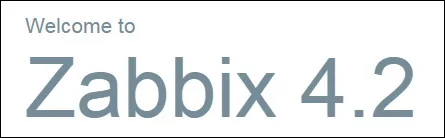
अगली स्क्रीन पर, आपको यह जांचना होगा कि क्या सभी आवश्यकताओं को प्राप्त किया गया था।
अगले बटन पर क्लिक करें।

Zabbix डेटाबेस से कनेक्ट करने के लिए आवश्यक डेटाबेस जानकारी दर्ज करें।
• होस्ट: लोकलहोस्ट
• डेटाबेस उपयोगकर्ता नाम: zabbix
• डाटाबेस पासवर्ड: kamisama123

अगली स्क्रीन पर आपको बस नेक्स्ट बटन पर क्लिक करना है।

कॉन्फ़िगरेशन सारांश पर एक नज़र डालें और अगला बटन पर क्लिक करें।

अंत में, आपको Zabbix लॉगिन स्क्रीन के साथ प्रस्तुत किया जाएगा।
• Zabbix डिफ़ॉल्ट उपयोगकर्ता नाम: व्यवस्थापक
• Zabbix डिफ़ॉल्ट पासवर्ड: zabbix

एक सफल लॉगिन के बाद, आपको Zabbix डैशबोर्ड पर भेजा जाएगा।

बधाई हो, आपने उबंटू लिनक्स पर ज़ैबिक्स सिस्टम स्थापित किया है।
अब, हमें Zabbix सर्वर को स्वयं मॉनिटर करने के लिए सक्षम करने की आवश्यकता है।
Zabbix डैशबोर्ड पर, कॉन्फ़िगरेशन मेनू तक पहुंचें और होस्ट विकल्प चुनें।

स्क्रीन के शीर्ष दाईं ओर, नाम विकल्प का चयन करें: Zabbix सर्वर
Zabbix सर्वर नाम के होस्ट का पता लगाएँ और DISABLED शब्द पर क्लिक करें
यह Zabbix सर्वर को स्वयं मॉनिटर करने में सक्षम करेगा।

Zabbix सर्वर की स्थिति DISABLED से ENABLED की ओर मुड़ जाएगी।

बधाई हो! Zabbix सर्वर इंस्टॉलेशन सफलतापूर्वक समाप्त हो गया था।

Leave A Comment
You must be logged in to post a comment.